Ko darīt, ja svchost.Exe ielādē procesoru

- 3158
- 638
- Irvin Toy
Apmierināts
- Sistēmas iemesli, kas ielādē svchost procesu
- Kā noteikt, kurš pakalpojums ielādē pakalpojumu
- Problēmas dienests tika atklāts, ka nākamais?
- Kā izkraut tīklu
- Un, ja tas ir vīruss? Kā atšķirt ļaunprātīgo svchost no normāla
- Ko darīt, ja svchost.Exe ir inficēts ar vīrusu
- Kā pārbaudīt kļūdu sistēmas failus
- Ko darīt, ja nekas nepalīdz
Svchost.EXE (pakalpojuma izmaksas) - Windows saimes operētājsistēmu fails un process. Tās uzdevums ir lejupielādēt un veikt iekšējos pakalpojumus no dinamiski savienotām bibliotēkām (paplašināšanas faili .Dll), nodrošinot gandrīz visu operētājsistēmas komponentu veiktspēju. Tēlaini runājot, svchost.Exe ir aknas, nieres un vieglie logi, bez kura tā esamība nav iedomājama. Bet kāpēc šie "dzīvībai svarīgie orgāni" dažreiz rada tik daudz problēmu mums?

Šodien mēs runāsim par to, ko darīt, ja svchost.EXE ielādē procesoru, neļaujot tam normāli darboties datorā.
Sistēmas iemesli, kas ielādē svchost procesu
Kopš svchost.EXE kalpo ievērojamai sistēmas pakalpojumu daļai, procesora intensīvās slodzes iemesli var būt. Šeit ir visizplatītākie no tiem:
- Vīrusu infekcija.
- Pārāk liela tīkla slodze, piemēram, ar daudzām atvērtām spraugām Utorrentā.
- Ierīču autovadītāju kļūdas (skaņa, tīkls utt. D.), jo pēdējais mijiedarbojas ar sistēmas pakalpojumiem.
- Operētājsistēmas failu bojājumi (jo īpaši pakalpojumu resursdators un dažādas dinamiskās bibliotēkas).
- Sistēmas pakalpojumu kļūdas.
- PC aparatūras daļas darbības traucējumi.
Dažreiz tas ir sekas neveiksmīgai Windows pirātu aktivizēšanai (ne visi aktivatori ir vienlīdz noderīgi) un uzlaušanas programmas.
Kā noteikt, kurš pakalpojums ielādē pakalpojumu
Lai apskatītu pakalpojumus, kas darbojas iekraušanas resursdatora procesā, ir piemērota iebūvēta sistēma vai alternatīvs uzdevumu dispečers. Pirmā informācija, kas mūs interesē, ir ietverta sadaļā "Procesi Logs". Katrs resursdatora process tiek parādīts tajā ar nosaukumu "Pakalpojumu vienība".
Zaļais rāmis ekrānuzņēmumā parāda viena svchost procesa pakalpojumu sarakstu.
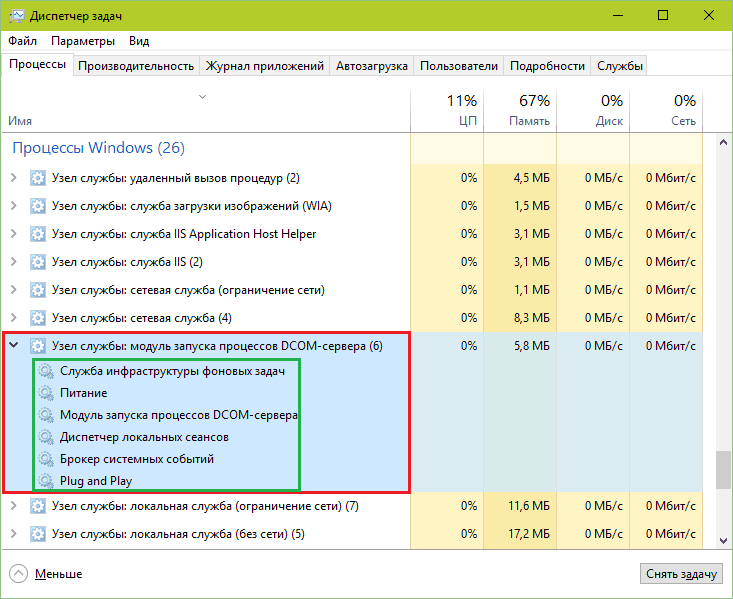
Kā alternatīva personāla dispečeram es dodu priekšroku bezmaksas Apstrādāt Pētnieks pēc sysinternals. Tas ir pietiekami, lai ievietotu kursoru uz līnijas - un visa nepieciešamā informācija tiks parādīta logā POP -UP.
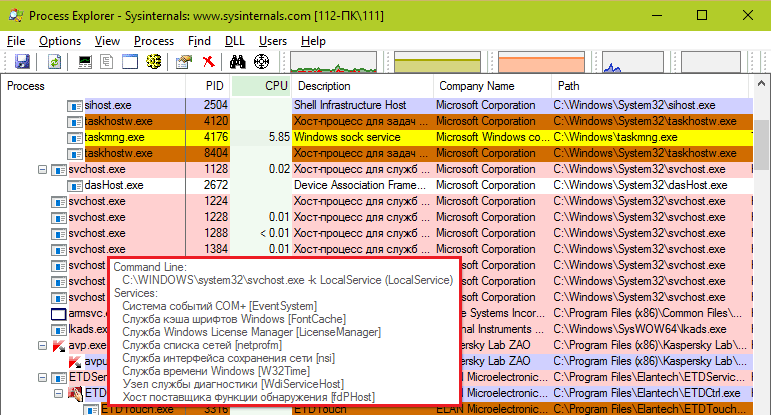
Ja vairāk nekā viens pakalpojums darbojas resursdatora iekraušanas procesā, jums būs jāmeklē tas, kas izraisa problēmu: tam būs jāpārvar:
- Atveriet lietojumprogrammu "Pakalpojumi"(Atklāšanas poga atrodas tās pašas cilnes apakšā).
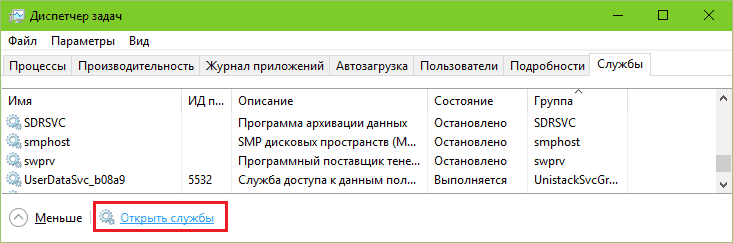
- Atvienojiet pirmo pakalpojumu no ielādēšanas pakalpojuma resursdatora saraksta: atveriet tā īpašību labās pogas izvēlni un atlasiet no saraksta "Palaišanas veids"" "Manuāli"Vai"Nespējīgs".
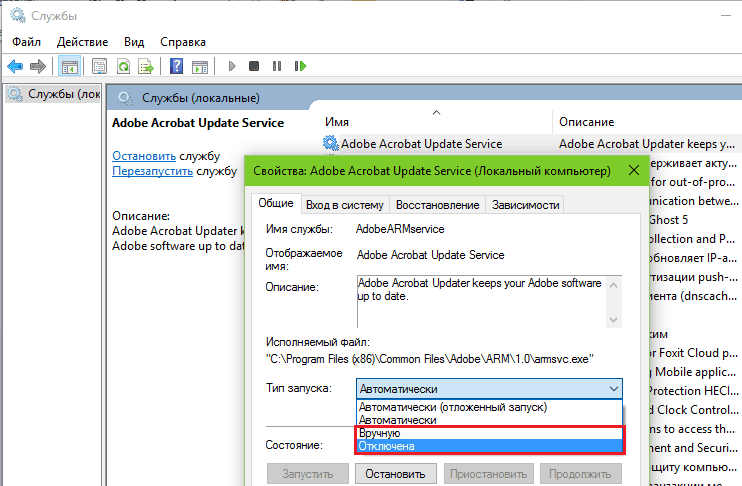
- Pārslogojiet datoru. Ja problēma nav palikusi, sāciet šo pakalpojumu vēlreiz un izslēdziet nākamo.
Problēmas dienests tika atklāts, ka nākamais?
Tad rīkojieties pēc situācijas. Ja kļūme, piemēram, izraisa sekundāru komponentu, Superatpiešana (Diezgan bieži rada problēmu Windows 8 un 10 lietotājiem), vienkārši atstājiet to atvienotu. Ja pakalpojums ir saistīts ar aprīkojumu (audio, tīklu utt. D.) - mēģiniet atjaunināt vai atgūt ierīces draiveri. Ar problēmām ar Atjaunināšanas centrs Logi (bieži atrodams "septiņos" un XP), 90% gadījumu atjaunināšanas pārbaude palīdz atvienoties. Tomēr pilnīga atteikšanās instalēt sistēmas atjauninājumus ir liela plaisa Windows drošībā, tāpēc labāk to pārslēgt uz manuālo režīmu.
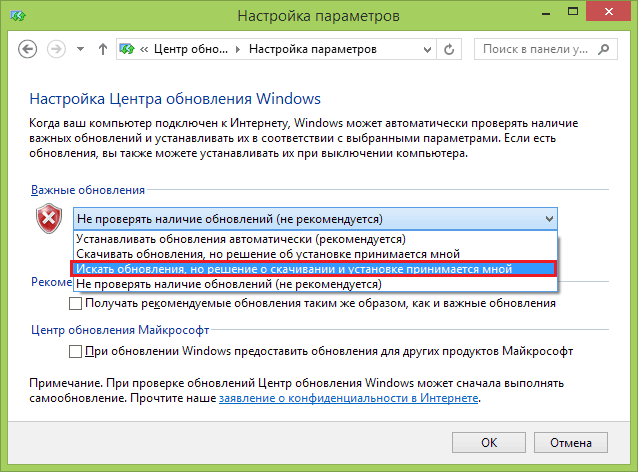
Ja SVChost sāk ielādēt procesoru pēc Windows atjauninājumu, lietojumprogrammu vai draiveru instalēšanas, realizējiet sistēmu līdz datumam.
Dažos gadījumos mapes tīrīšana palīdz \ Windows \ Prepetch, kur tiek saglabāti priekšfigācijas faili - sistēmas komponents, kas paātrina sistēmas un programmu ielādi.
Kā izkraut tīklu
Pārāk daudz tīkla lejupielāžu, tīkla draivera kļūdas, lietojumprogrammu darbības traucējumi, izmantojot internetu, tīkla vīrusi (tārpi) kļūst par problēmas avotu, iespējams, uz pusi gadījumu. Lai pārbaudītu šo versiju, izslēdziet tīkla adapteri ierīces dispečerā un pārstartējiet datoru. Ja procesora slodze ir normalizējusies, iemesls tika atrasts, tas joprojām ir atrast vainīgo.
Lai samazinātu procesora ielādi ar tīkla komponentiem, palīdz:
- vienlaicīgu sūkņu skaita samazināšanās un straumju sadalījums;
- piekļuves aizliegums interneta programmām, kurām tas nav nepieciešams (īpaši, ja to ir daudz);
- tīkla programmu pabeigšana, kad tās netiek izmantotas;
- Pagaidu mapju tīrīšana (temp) - tajās var būt nevajadzīgi faili, kas mēģina ielādēt šūpuļatlīdzības lietojumprogrammas līdz galam;
- Pretvīrusu pārbaudē tīkla tārpi;
- Tīkla draivera pārinstalēšana.
Vēl viena "slimība" ilgu laiku mocīja Windows 7. Ar to CP SVChost procesa slodze ir sasniegusi 100% un tika samazināta tikai tad, kad tīkls ir atvienots. Iemesls bija pārklāts ar virtuālo tuneļa adapteru nikno "izplatīšanos" Microsoft 6to4, kas dažreiz radīja vairākus simtus.
Lai pārbaudītu, vai tas ir jūsu gadījums, atveriet ierīces pārvaldnieku, dodieties uz izvēlni "Skats"Un atzīmējiet karogu"Rādīt slēptās ierīces". Izpildiet tīkla adapteru sarakstu. Visi kloni "Microsoft 6to4", ja tādi ir, ir tur.
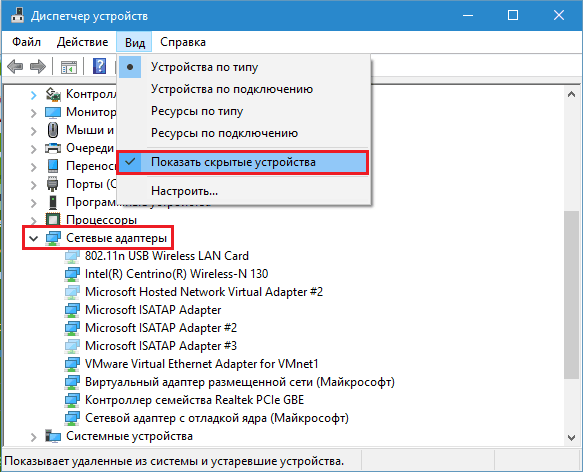
Lai novērstu darbības traucējumus, tas ir pietiekami, lai noņemtu papildu virtuālo adapteru kopijas. To var izdarīt manuāli pa vienam, un automātiski - tas viss vienlaikus. Automātiskai noņemšanai jums būs nepieciešama konsoles lietderība DEvons.Exe, kas ir pieejams lejupielādei vietnē MSDN Microsoft.
Pēc DevCon izpakošanas sāciet komandrindu administratora vārdā un izpildiet instrukciju C: \ Devcon.Exe noņem *6to4 * (C: \ Norādiet savu ceļu uz DevCon.exe). Lai situācija netiktu atkārtota, atjauniniet operētājsistēmu.
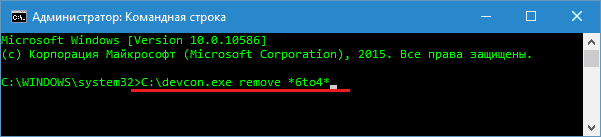
Mūsdienās izstrādātāji jau ir likvidējuši adapteru 6to4 problēmu, un tā ir atrasta tikai tiem, kas neinstalē Windows atjauninājumus.
Un, ja tas ir vīruss? Kā atšķirt ļaunprātīgo svchost no normāla
Ļaunprātīga programma var:
- Izveidojiet savu kopiju cietajā diskā ar nosaukumu SvChost.exe, kas tiks novietota jebkur, izņemot katalogu \ Windows \ System32, Tā kā tajā ir tas pats sistēmas fails. Tas ir, maskēties sistēmas procesā.
- Iepazīstiniet savas dinamiskās bibliotēkas vienā no likumīgajiem resursdatora procesiem.
- Modificēt (Pierce) svchost sistēmas failu sistēmu.exe, ievietojot savu izpildāmo kodu savā ķermenī.
Daži lietotāji, pēc viņu domām. Faktiski šis rādītājs nenozīmē neko sliktu. Svchost procesu skaits parasti darba sistēmā ir 8-9 vai vairāk. Katrā no tiem tiek veikti viens vai vairāki pakalpojumi - tas ir acīmredzams uzdevuma dispečerā. Pakalpojumi tiek sadalīti grupās atkarībā no piekļuves resursiem, tāpēc ir vairāki procesi.
Lielākā daļa parasto resursdatora procesu tiek veikti sistēmas, tīkla pakalpojumu un vietējā pakalpojuma vārdā. Pirms Windows 8 izlaišanas jebkurš pakalpojumu resursdators, kas palaists lietotāja vārdā, tika automātiski atzīts par vīrusu, bet tagad tas attiecas tikai uz Windows 7 un tā priekšgājējiem. "Astoņu" un "desmit" viens pakalpojuma resursdators, kas strādā lietotāja vārdā, ir norma.
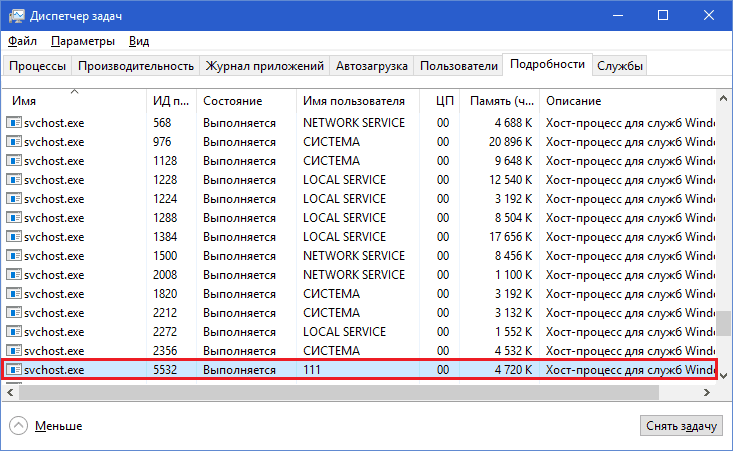
Fakts, ka vīruss sāk vai izmanto resursdatora procesu, norāda vismaz vienu no zīmēm:
- Resursdatora process nav mapē \ Windows \ System32.
- Šajā procesā darbojas nezināms pakalpojums vai tajā tiek ielādēta nesistemātiska bibliotēka (.Dll).
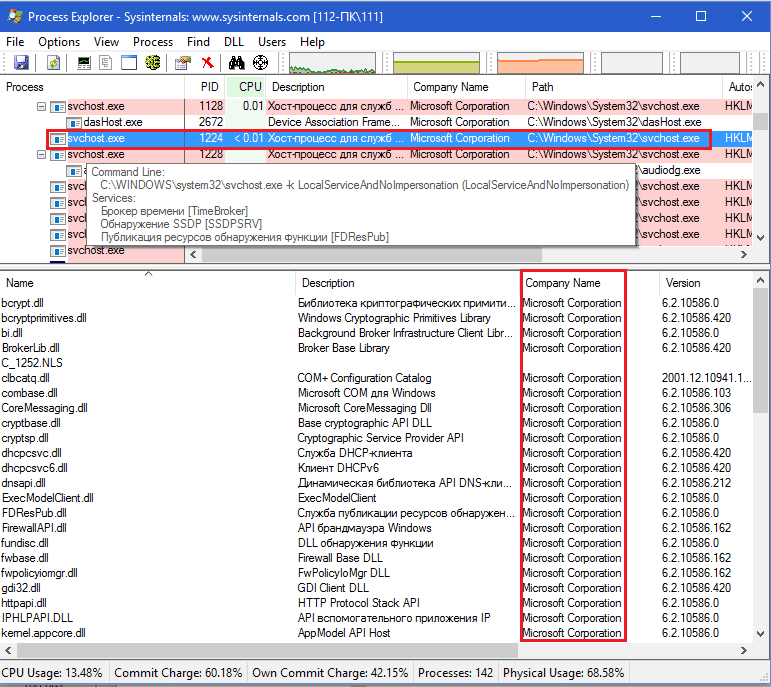
- Vietnē Windows XP-7 resursdatora process tiek palaists lietotāja vārdā, un lietotāja vārdā ir vairāk nekā viens resursdatora process operētājsistēmā Windows 8-10.
- Parastā pakalpojumu resursdatora vecāku process (vecāks) vienmēr ir pakalpojuma lietojumprogramma.Exe. Inficēts ar vīrusu, viss var būt.
Tiek parādīti ekrānuzņēmumi Apstrādāt Pētnieks, administrators. Lai skatītu sarakstu .DLL, ielādēts servisa resursdatorā, atlasiet pēdējo ar noklikšķināšanu uz peles un noklikšķiniet uz tastatūras Ctrl+D. Lai uzzinātu viņa vecāku procesu, noklikšķiniet uz pogas "Īpašības"Programmas augšējā panelī un atveriet cilni"Attēls".
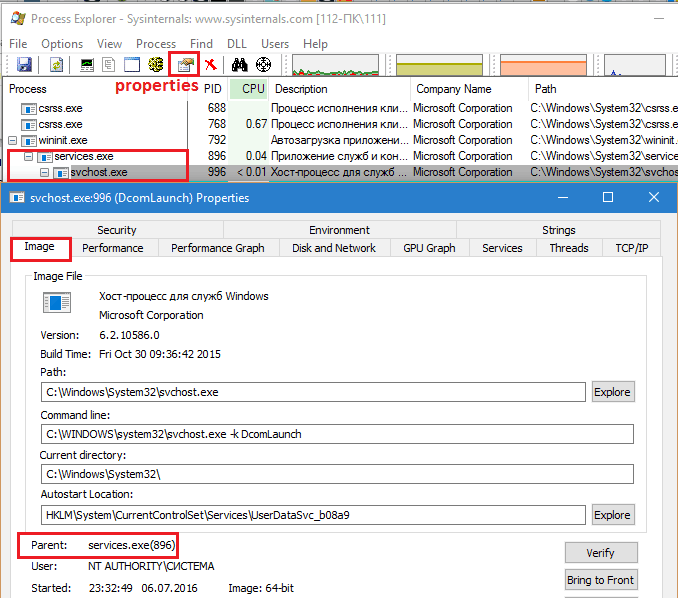
Ko darīt, ja svchost.Exe ir inficēts ar vīrusu
Ir svarīgi precīzi noskaidrot, kur ir paslēpta infekcija: pašā SVChost sistēmas failā.exe vai ka tas to izmanto. Ja sistēmas fails ir inficēts, nekādā gadījumā neizdzēšiet to, bet aizstājiet to ar tīru, paņemot logus no līdzīgas kopijas (tam jums būs jālejupielādē dators no cita vide). Gluži pretēji, kaitīgas bibliotēkas ir pilnībā jānoņem.
Kā pārbaudīt kļūdu sistēmas failus
Lielākā daļa dinamisko bibliotēku, no kurienes pakalpojumu resursdators augšupielādē pakalpojumus, ir Windows ar saviem failiem, ierīču komponentu komponenti. Sistēmas faila kļūdas palīdzēs novērst konsoles utilītu SFC.Exe.
Palaidiet komandrindu no administratora un izpildiet instrukcijas SFC /Skenēt tagad. Parametrs /Scannow nozīmē: "Nekavējoties pārbaudiet un nomainiet visus bojātos failus no kešatmiņas kopijas".
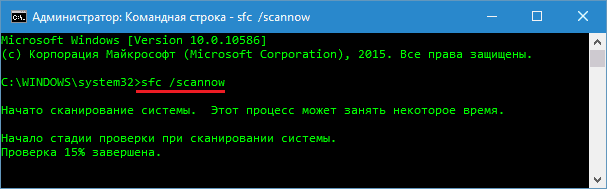
Rezultāti tiks parādīti pēc verifikācijas pabeigšanas tajā pašā logā.
Ko darīt, ja nekas nepalīdz
Diezgan retos gadījumos simtprocentīgi SVChost procesora iekraušana.EXE netiek likvidēts pat, pārinstalējot logus. Šādu situāciju vainīgie ir neveiksmju vadītāji vai pat paši ierīces - tīkla adapteri, audio kodi, RAM (pēdējās kļūdas ir dažreiz ļoti savādas) vai kaut kas cits. Bija reizes, kad problēma spēja atrisināt datora bios atjaunināšanu.
Ja aizdomas kritās uz aprīkojuma, vispirms mēģina pilnībā pārinstalēt visus autovadītājus, izmantojot acīmredzami stabilas versijas. Pārbaudiet ierīces pēc kārtas - BIOS vai, ja iespējams, fiziski. Ja avots tiek atrasts, nomainiet vai salabojiet problēmu vai labojiet.
- « Kā savienot cieto disku no klēpjdatora ar datoru
- Zyxel dedzīgs papildu pārskats par lētu mājas interneta centru »

